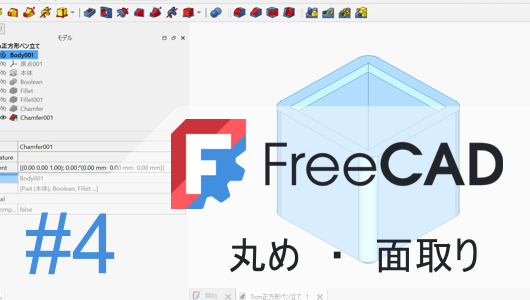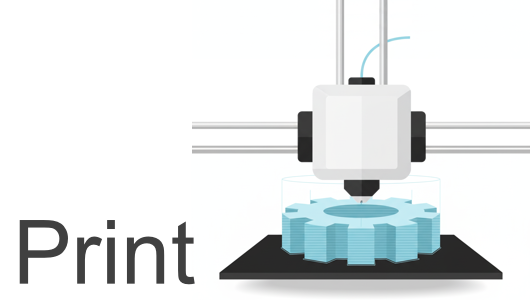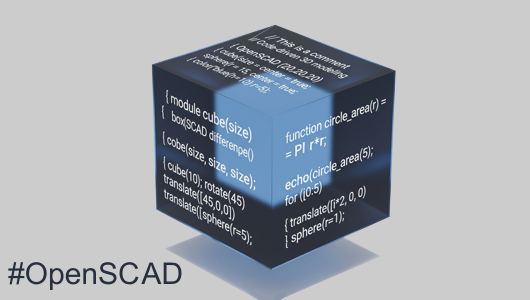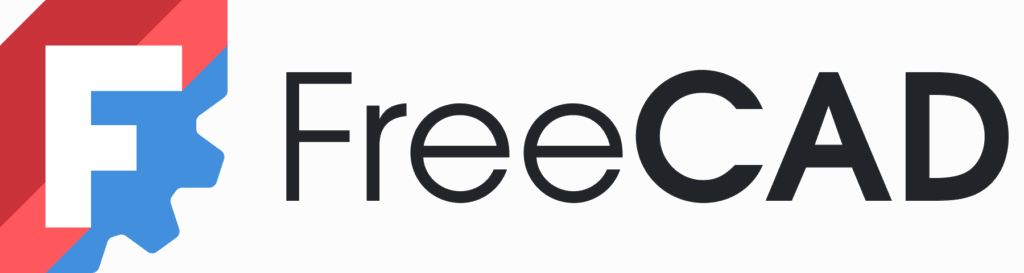
FreeCADロゴ(freecad公式ページロゴキット https://fpa.freecad.org/handbook/process/logo.html より引用)
FreeCADとは?無料のCADソフト
FreeCADとは、無料でインストールおよび使用ができるFreeCADソフトです。
無料で公開されていますが、一般的なモデリングなら十分に行うことができます。私もほかの有料CADソフトを使ったこともありますが、基本的な機能についてFreeCADで十分に揃っています。
今回の記事では、そのダウンロードの仕方について紹介します。
FreeCADのホームページからダウンロード
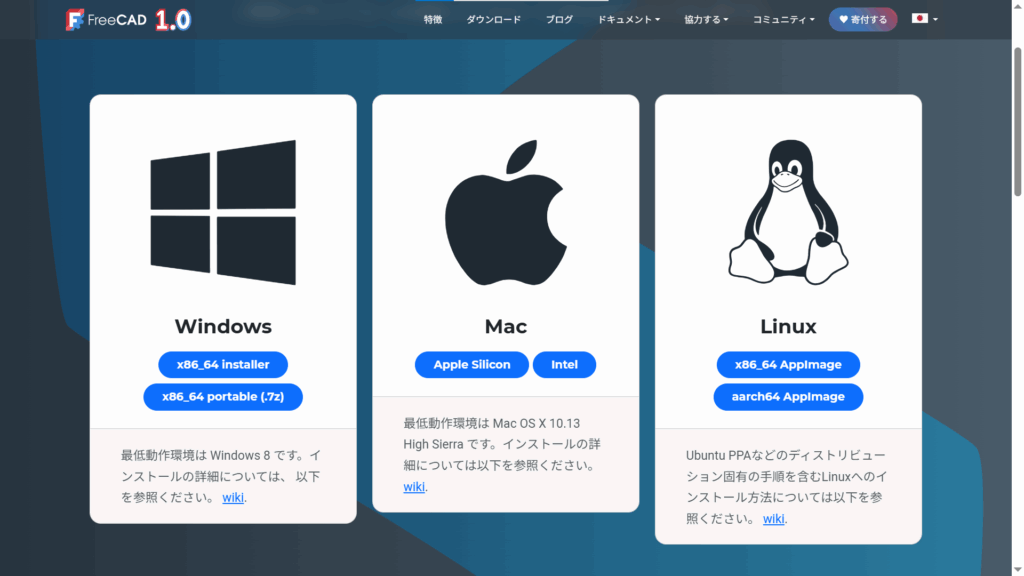
FreeCADのダウンロードページ
FreeCADのホームページからダウンロードできます。
FreeCADのホームページ : https://www.freecad.org/downloads.php?lang=ja
ダウンロードしたウィザードの指示に従いインストールする。
ホームページからダウンロードしたセットアップウィザードを起動して、インストールします。
ダウンロードウィザードの手順(一部抜粋)
1.ウィザード起動画面
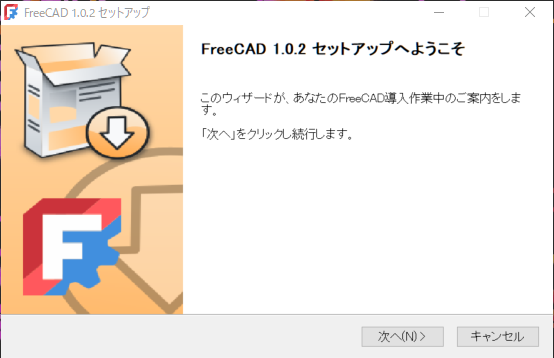
3.インストール先選択(PC or 自分のユーザ)
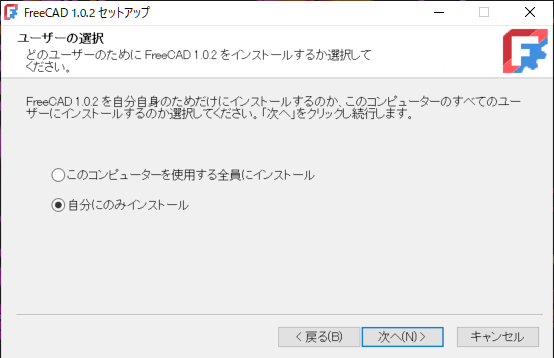
2.使用ライセンスの確認
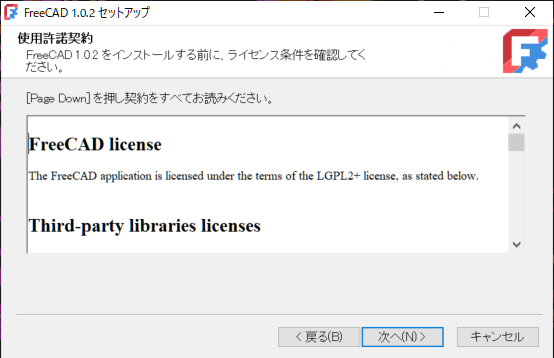
4.セットアップ完了
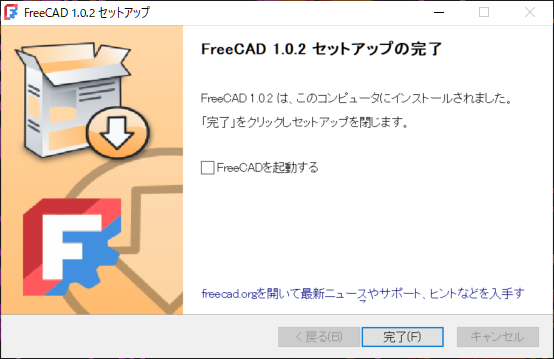
起動出来たら初期設定
操作方法の選択
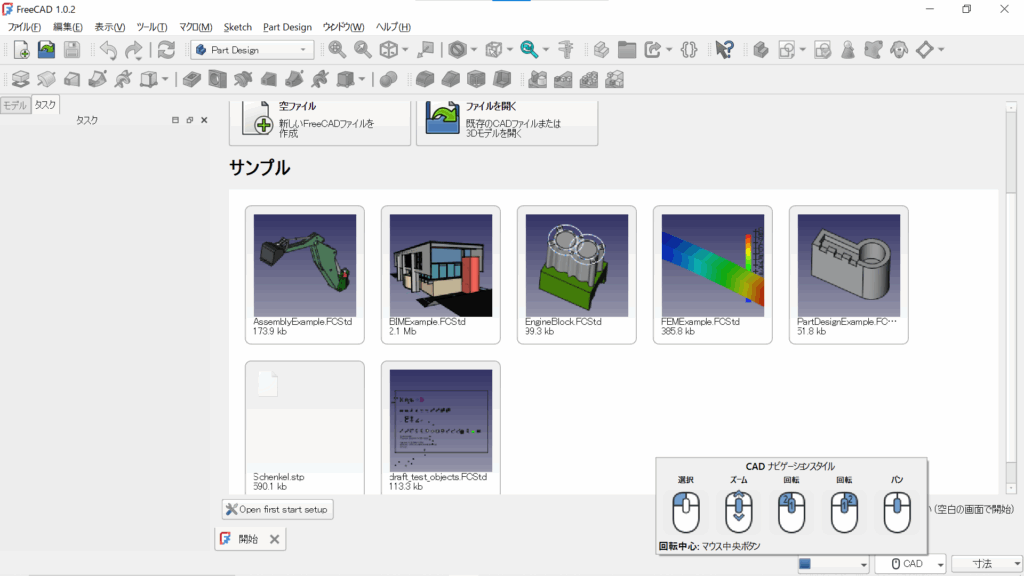
操作モードの切り替え(起動画面右下)
FreeCADの現在の安定版では、操作モードの選択が可能です。例えば、blenderやCADなどを選択することができ、ビュー上での操作方法を変更することが可能です。
自分が慣れ親しんだ方法があれば、それを選択しましょう。始めてCADを触るという方は、初期設定のCADで構わないと思います。
単位を設定する
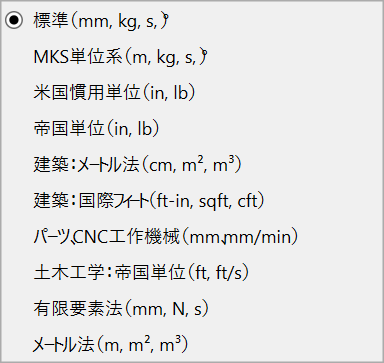
操作モードの右側の”寸法”ボタンから、設計に使用する単位系を選択することができます。
自身の環境に特に理由がなければ、基本設定は mm kg s でよいと思います。
ドロップダウンから選択でき、画像のように、建築用(センチメートル、平方メートル、立方メートル)などの単位指定も可能です。
まとめ
今回の記事でFreeCADのインストール方法と初期のしておいた方がよい設定について紹介しました。次の記事では、FreeCADのモデリングの仕方について、その方法について例を挙げつつ紹介していきます。もしよければ、そちらも閲覧していただけると嬉しいです。
モデリングの手引き
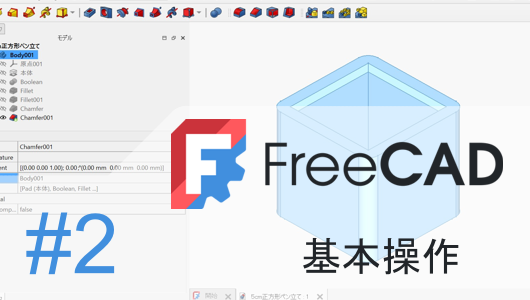
【FreeCAD】【初心者向け】モデリングの始め方
FreeCAD初心者必見!この記事では、3Dモデル作成の基本となる「スケッチを描いて立体に押し出す」手順を、ペン立ての作成を例にわかりやすく解説します。操作画面の画像を見ながら真似するだけで、誰でも簡単にFreeCADの基本操作をマスターできます。モデリングの第一歩を踏み出しましょう
では、また次の記事で LumenHero